티스토리 뷰
윈도우11 사용자 계정 관리 가이드: 사용자 폴더 이름 바꾸기, 계정 잠그기, 비밀번호 없애기! 보안과 편의성을 동시에 챙기는 실전 팁을 알려드려요. 로컬 계정 전환부터 안전한 방법까지, 초보자도 쉽게 따라 할 수 있도록 단계별로 설명합니다. (약 128자)
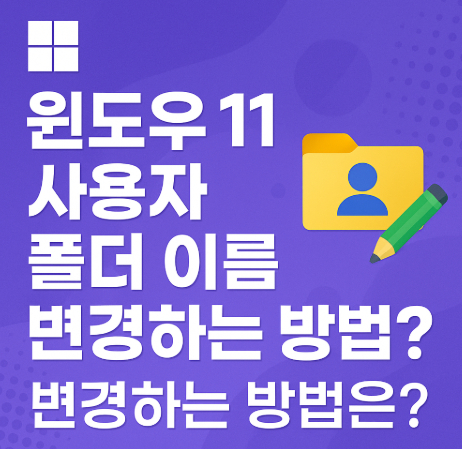
윈도우11 쓰다 보면 사용자 계정 설정이 골치 아픈 게 많죠? 저도 새 PC 세팅할 때 이메일 주소 일부가 폴더 이름으로 들어가서 황당했어요. 게다가 비밀번호 매번 입력하는 게 귀찮고, 가족 PC라 계정 잠그는 법도 궁금했어요. 오늘은 이런 고민을 싹 해결할 수 있는 팁을 공유할게요. 윈도우11 사용자 기본부터 폴더 이름 바꾸기, 계정 잠그기, 비밀번호 없애기까지, 안전하게 따라 해보세요. PC가 공유 환경이라면 더 유용할 거예요!
목차
윈도우11 사용자 계정은 뭐예요?
윈도우11에서 사용자 계정은 PC를 여러 사람이 쓰더라도 각자 파일, 설정, 바탕화면을 따로 관리할 수 있게 해주는 거예요. 설치할 때 Microsoft 계정으로 하면 이메일과 연동돼서 OneDrive나 앱 동기화가 편하지만, 로컬 계정으로 하면 오프라인에서 단순하게 쓸 수 있어요.
주요 유형은 관리자(시스템 변경 가능)와 표준 사용자(기본 작업만)예요. 가족 PC나 사무실에서 쓰면 여러 계정을 만들어 보안도 강화할 수 있죠. 계정당 문서, 사진, 다운로드 폴더가 따로 생겨서 파일 엉킴 걱정 없이 편리해요. 만약 한 계정으로만 쓰신다면, 공유할 때 표준 사용자 추가를 추천해요!
사용자 폴더 이름 바꾸는 법
사용자 폴더(C:\Users\이름)는 설치 시 Microsoft 계정 이메일 앞 5글자로 생겨서 이상하다 싶을 때가 많아요. 직접 바꾸려면 관리자 권한이 필요하고, 잘못하면 시스템 오류 날 수 있으니 백업부터 하세요. 가장 안전한 방법은 새 계정 만들기예요.
단계별 가이드 (새 계정으로 전환)
1. 설정(Win + I) > 계정 > 가족 및 기타 사용자 > 다른 사용자 추가.
2. Microsoft 계정 없이 추가 > 원하는 영문 이름 입력 (한글 피하세요, 프로그램 오류 날 수 있어요).
3. 새 계정 속성 > 그룹 구성원 > 관리자로 변경.
4. 로그아웃 후 새 계정 로그인.
5. 파일 탐색기에서 옛 폴더(C:\Users\옛이름) 파일을 새 폴더로 복사.
6. 옛 계정 삭제 (중요 파일 백업 후).
고급: 레지스트리 편집 (위험!)
관리자 계정(숨김 Administrator 활성화: cmd에서 net user administrator /active:yes)으로 로그인.
regedit > HKEY_LOCAL_MACHINE\SOFTWARE\Microsoft\Windows NT\CurrentVersion\ProfileList > SID 키 찾기 > ProfileImagePath 수정.
폴더 이름 ren 명령어로 변경 후 재부팅. 이건 전문가 추천!
폴더 이름 바꾸면 프로그램 경로 문제 생길 수 있으니, 새 계정 방법이 제일 안정적이에요. 저는 이걸로 깔끔하게 정리했어요.
| 방법 | 장점 | 단점 | 난이도 |
|---|---|---|---|
| 새 계정 만들기 | 안전, 파일 이전 쉬움 | 시간 조금 걸림 | 쉬움 |
| 레지스트리 편집 | 빠름 | 오류 위험 | 어려움 |
사용자 계정 잠그는 간단 팁
PC를 잠시 비울 때 계정을 잠그면 다른 사람이 접근 못 하게 할 수 있어요. 가장 빠른 방법은 Win + L 키 누르기! 즉시 잠금 화면으로 넘어가서 비밀번호나 PIN으로 풀어요.
추가 팁
- 시작 메뉴 > 전원 > 잠금 (또는 Ctrl + Alt + Del > 잠금).
- 여러 계정 환경이라면 로그아웃 후 재로그인으로도 비슷한 효과.
- 자동 잠금 설정: 설정 > 계정 > 로그인 옵션 > 동기화 및 자동 잠금 > 시간 지정.
가족 PC에서 쓰면 이 기능 덕에 안심이에요. 저는 작업 중 화장실 갈 때마다 Win + L로 습관 들였어요. 보안 강화에 딱!
비밀번호 없애는 안전한 방법
매번 비밀번호 입력이 짜증 나죠? Microsoft 계정은 보안상 제거 불가지만, 로컬 계정으로 바꾸면 가능해요. 하지만 보안 약해지니 PIN이나 지문으로 대체하세요.
로컬 계정 전환 후 제거
1. 설정 > 계정 > 사용자 정보 > 대신 로컬 계정으로 로그인.
2. 새 비밀번호 입력 (임시) > 확인.
3. 로그아웃 후 로컬 계정 로그인.
4. netplwiz 실행 (Win + R) > 사용자 계정 > '사용자 이름과 암호 입력 필요' 체크 해제 > 적용.
자동 로그인 설정
netplwiz에서 체크 해제 후 현재 계정 비밀번호 입력. 재부팅 시 자동으로 들어가요. MS 계정 그대로 쓰려면 이 방법으로 비밀번호 입력 생략 가능하지만, 보안 취약하니 주의!
집 PC라 안전하다 싶으면 해보세요. 저는 이 설정 후 출퇴근 스트레스 줄었어요.
윈도우11 사용자 설정 1분 Q&A
윈도우11 사용자 계정은 무엇인가?
PC 사용자별 파일과 설정을 분리 관리하는 계정으로, Microsoft나 로컬로 만들 수 있어요. 관리자와 표준 유형이 있어요.
사용자 폴더 이름 변경 방법은?
새 로컬 계정 만들고 파일 이전, 또는 관리자 모드에서 레지스트리 편집. 새 계정 방법 추천!
사용자 계정 잠그는 방법은?
Win + L 키로 빠르게 잠금. 또는 시작 메뉴 > 잠금 선택하세요.
비밀번호 없애는 방법은?
로컬 계정 전환 후 netplwiz에서 자동 로그인 체크 해제. 보안 주의!
설정 중 문제 생기면 물어보세요.
